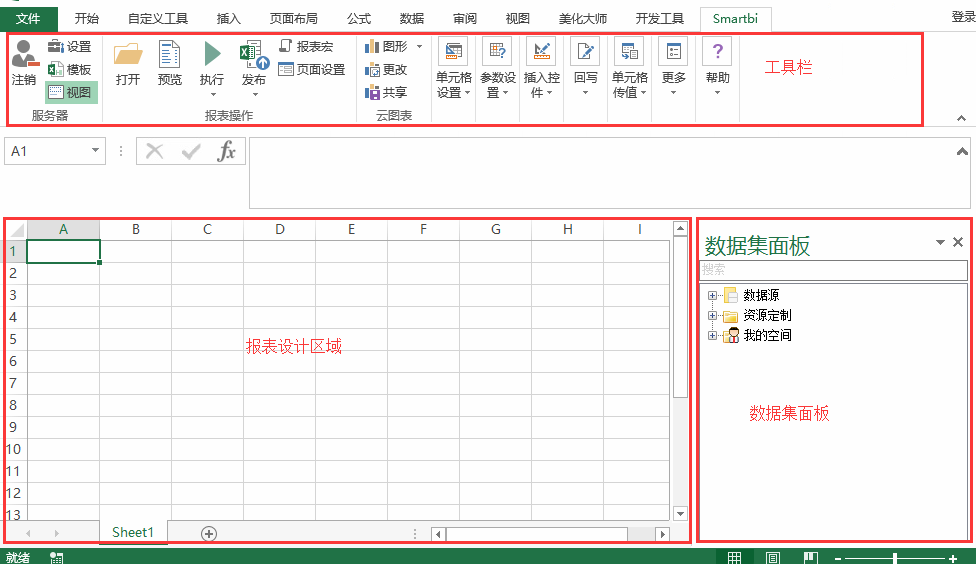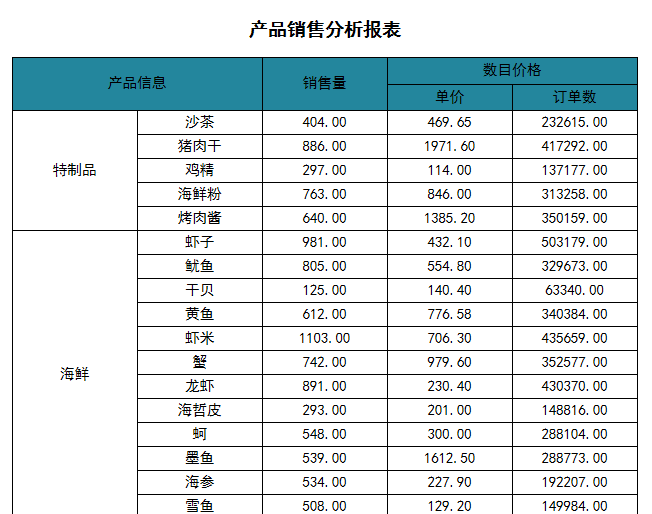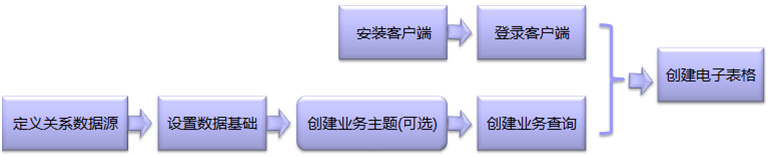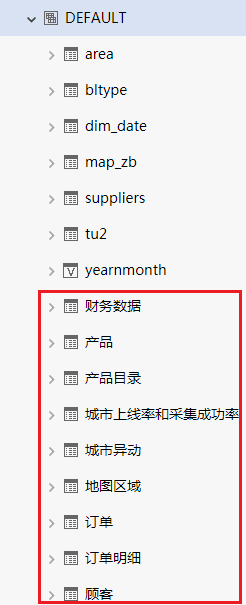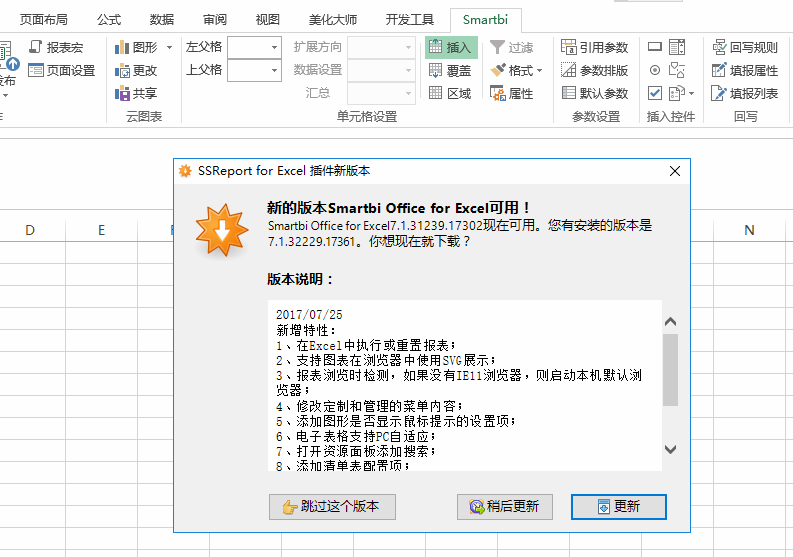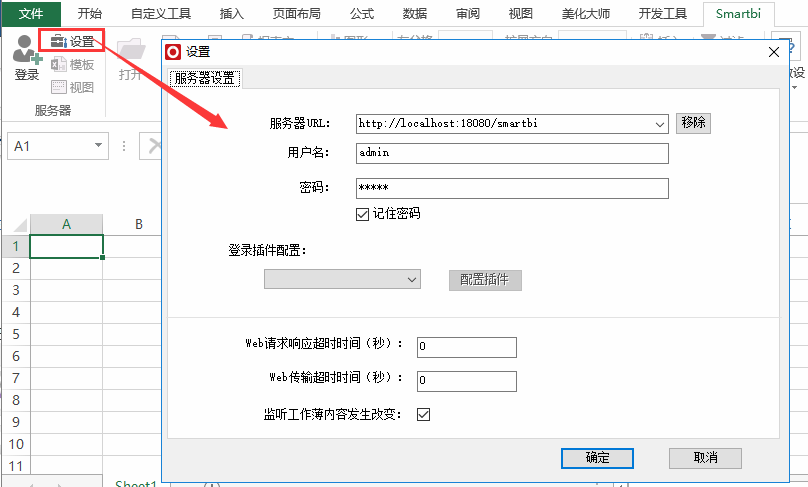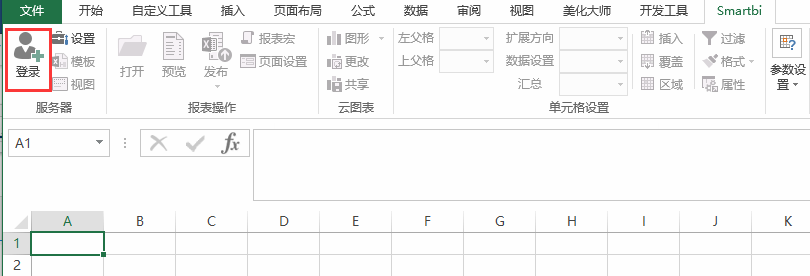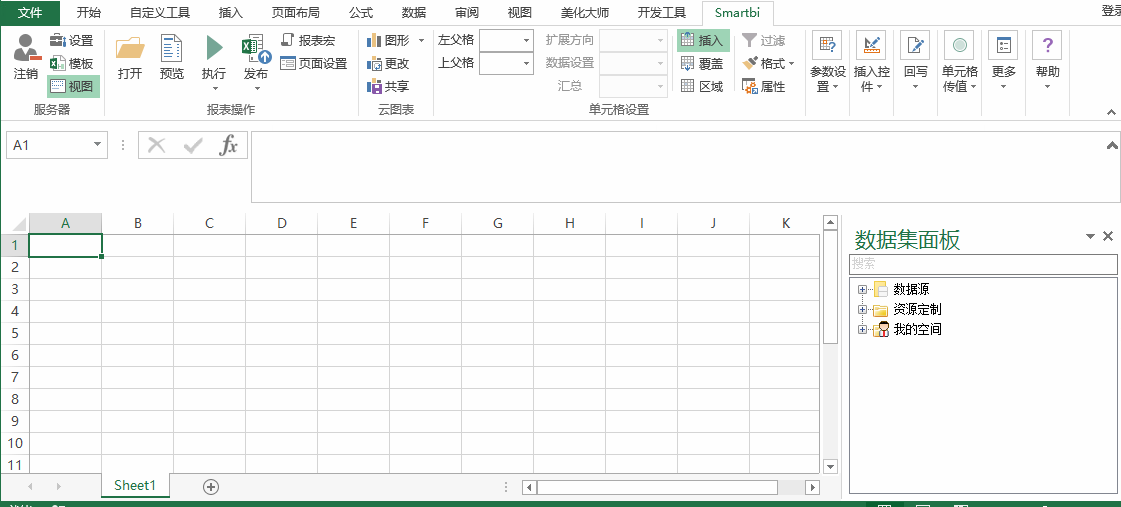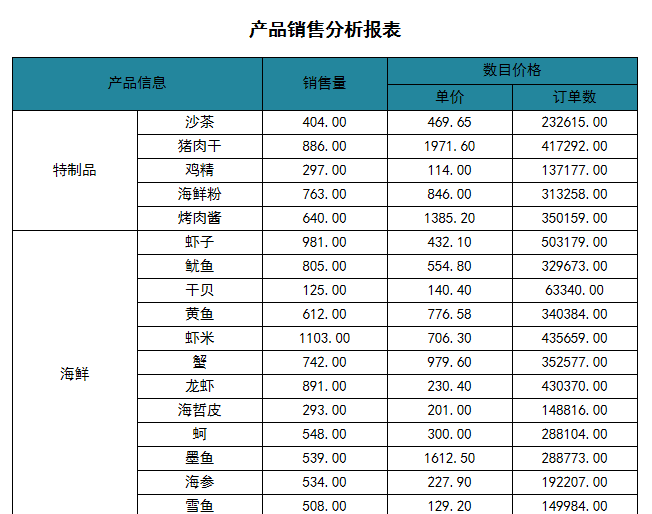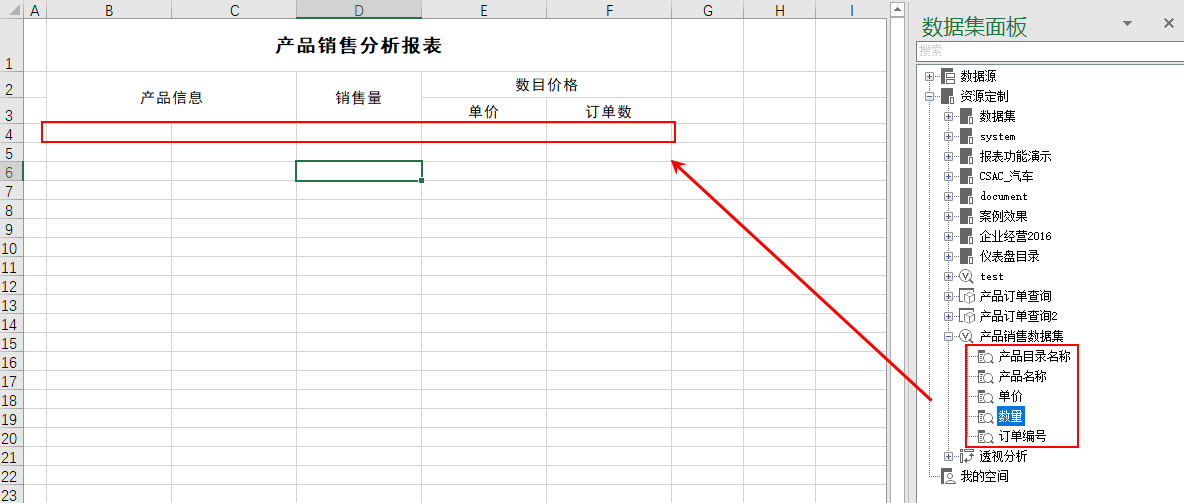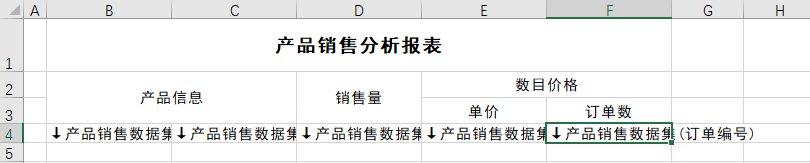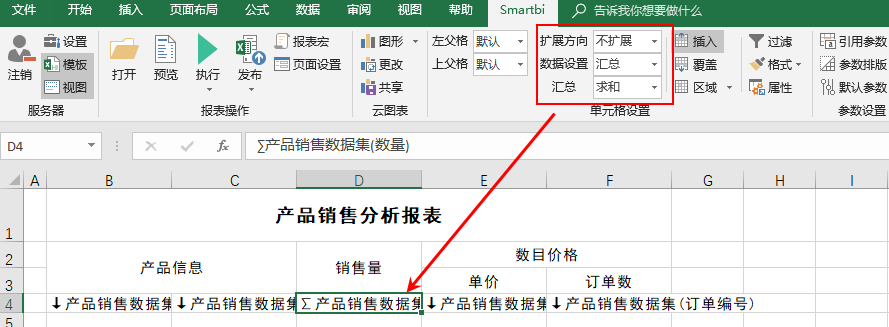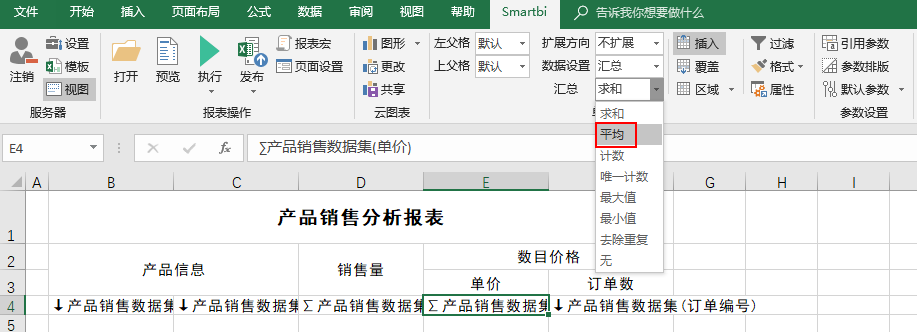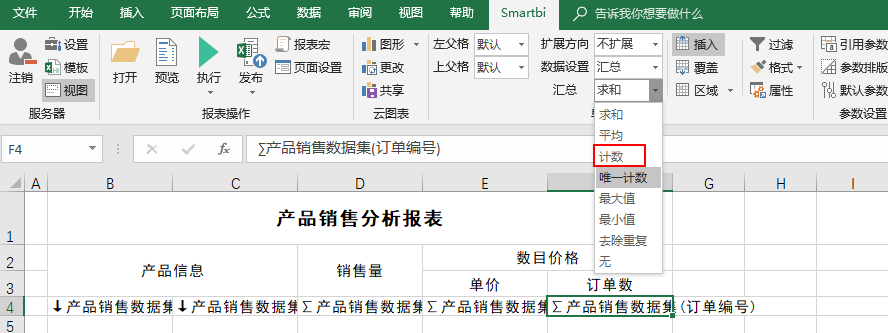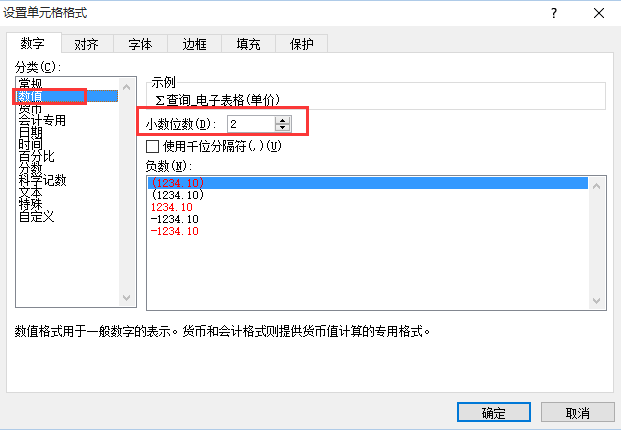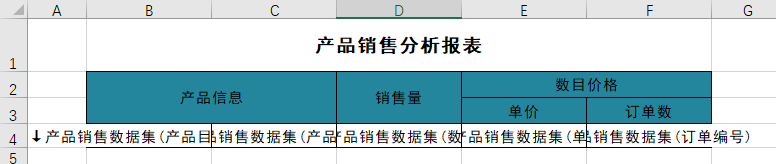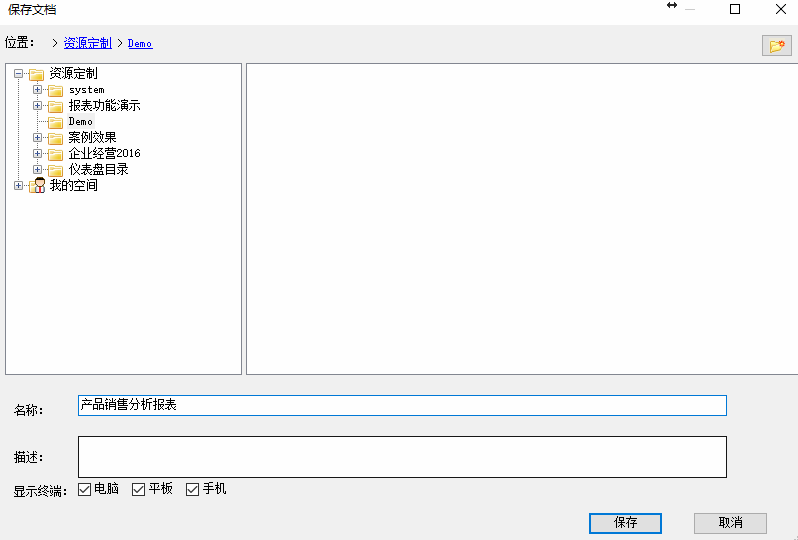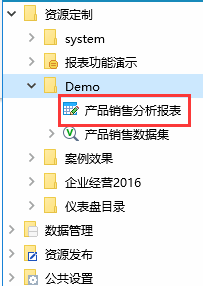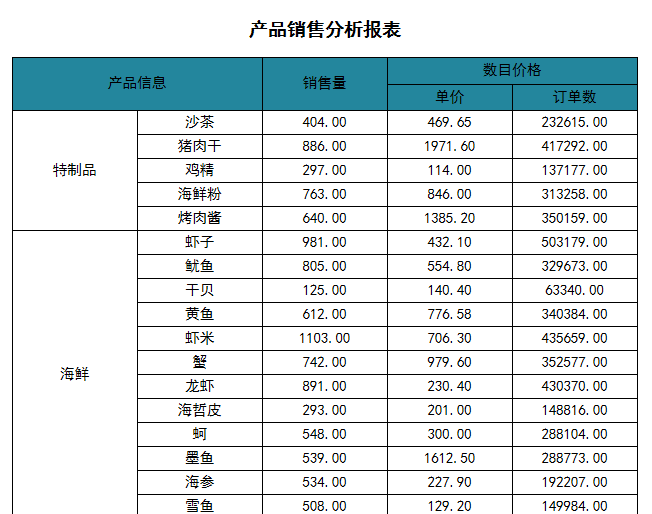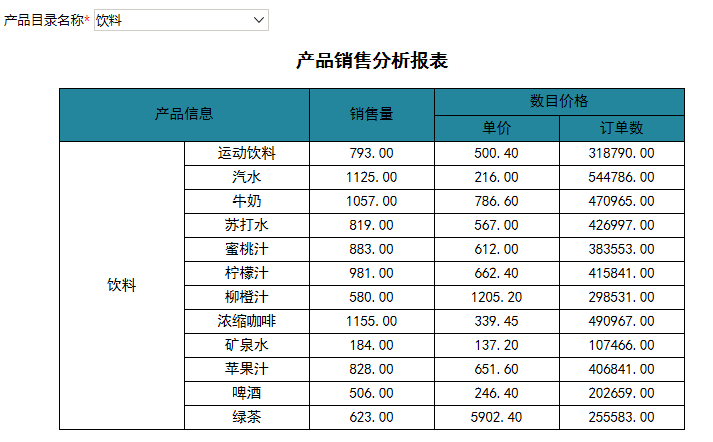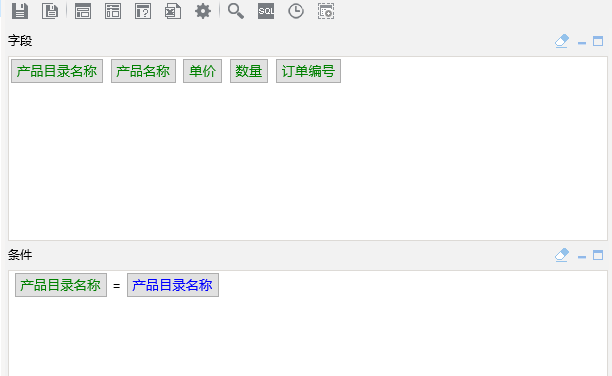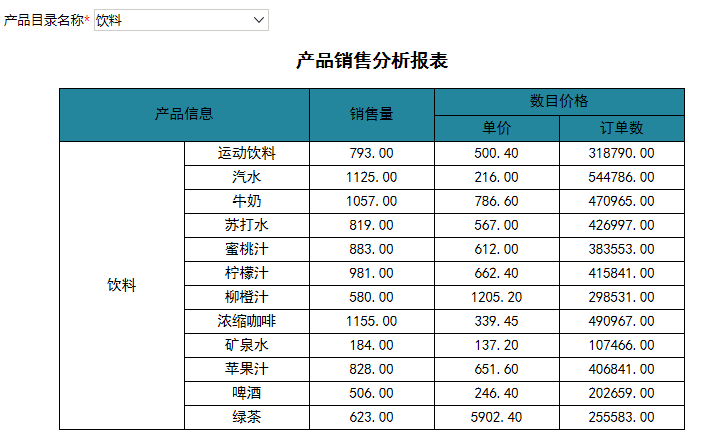电子表格
电子表格是指基于数据集(可视化查询、SQL查询、原生SQL查询和存储过程查询等),在 Excel 工具中创建的、格式和计算复杂的一类业务报表。它的优势在于完全基于 Excel 创建报表,简单易学;可以实现跨数据源和跨业务查询的报表;可以设计出结构复杂的各类报表样式。
插件安装
电子表格报表是在Excel中创建的报表,需要在开发机器上安装Excel 插件。
(1)在开发及其客户的开发机器上准备好Excel环境,目前支持的 Excel 版本有Microsoft Office Excel 2010、2013以及WPS Office Excel 2016。
(2)运行Smartbi的电子表格插件安装程序,进行插件安装。
注:插件安装包不包含在标准的产品安装包中,若需对插件进行学习或使用,请到官网进行下载 http://www.smartbi.com.cn/download。
功能入口
安装好 Smartbi Excel 客户端插件后,打开 EXCEL 程序,在文件菜单栏上会出现 Smartbi 页签,如下图所示:
操作界面
创建电子表格
接下来,我们将以下面电子表格为例,介绍创建电子表格报表的完整步骤。
创建流程
在 Smartbi 中创建并浏览电子表格的流程如下:
其中,定义关系数据源和设置数据基础请参考数据源基础设置;创建业务主题请参考创建业务主题,创建业务查询请参考创建业务查询。
创建步骤
一、定义关系数据源和数据设置
参考数据源基础设置,创建关系数据源连接上业务库,并且进行基础设置。如下:
二、创建业务主题
按照业务需要选择是否创建业务主题,若需要,可参考:创建业务主题进行创建,本示例中不涉及业务主题的创建。
三、创建业务查询
参考创建业务查询,实现可视化查询“产品销售数据集”,该数据集中输出电子表格所需的“产品目录名称”、“产品名称”、“单价”、“数量”和“订单编号”字段。如下:
四、安装客户端
下载 Smartbi Excel 插件安装程序,点击SmartbiExcelAddin.exe文件进行安装,安装前需关闭所有的Excel文件。
第一次安装后,如果服务器版本更新,则打开Excel文件后电子表格客户端会自动弹出更新提示,可以根据提示安装更新。
五、登录客户端
安装好客户端后,打开Excel,在Excel文件菜单栏上会出现Smartbi 页签。在Smartbi 页签工具栏上点击 设置 按钮,则会弹出"服务器设置"对话框,根据实际情况填写需连接的产品服务器地址、用户名、密码后,点击 确定 按钮,则完成服务器设置。
服务器设置完成后,点击工具栏上按钮 登录,如下图:
登录成功后登录按钮会变成 注销 按钮,并在右侧出现数据集面板,如下图:
六、定义电子表格
实现以上电子表格效果,请执行下列操作:
(1)创建静态表样
在一个空白的Excel工作表中,先设计好如下的静态表样。
包括:将第一行的B、C、D、E、F列合并,在单元格中输入“产品销售分析报表”,并将字体调大;
将B列和C列的第2和第3行合并,在单元格中输入“产品信息”;
将D列的第2和第3行合并,在单元格中输入“销售量"等等
(2)拖拽字段
从右侧数据集面板下找到上面步骤创建的可视化查询"产品销售数据集",并打开。如下图:
从可视化查询"产品销售数据集"分别拖拽"产品目录名称"、"产品名称"、"数量"、"单价"和"订单编号"到单元格B4、C4、D4、E4、F4。如下:
拖拽字段详细信息请参见:拖拽字段 章节。
(3) 设置字段属性。
选中“数量”字段所在的D4单元格,设置其扩展属性"不扩展",数据设置为"汇总",汇总方式为"求和",使数量进行汇总计算。如下图:
选中"单价"字段所在的单元格E4。设置其扩展属性"不扩展",数据设置为"汇总",汇总方式为"平均值"。如下图:
选中"订单编号"字段所在的单元格F4。设置其扩展属性"不扩展",数据设置为"汇总",汇总方式为"计数"。如下图:
设置字段属性详细请参见:单元格属性 章节。
(4)设置单元格格式。
选中D4、E4、F4单元格,右键选择 设置单元格格式,如下图:
在弹出的对话框中选择数值类型,并设置小数位数为2。
(5)美化调整
设置单元格的背景颜色、边框颜色、字体和行高列宽等细节。如下:
(6)发布电子表格。
点击工具栏上 发布 按钮,点 另发布 会弹出"保存文档"对话框, 根据需要选择保存路径和名称,保存此电子表格。
(7)打开、浏览电子表格
可以直接在Excel中点击“预览”按钮浏览电子表格
也可以在浏览器中登录smartbi,在前一步骤中保存的目录下找到该电子表格,双击打开,进行浏览。
预览效果如下:
电子表格报表详细信息请参见:电子表格 章节。
带参数的电子表格
如果需要在电子表格中添加参数,对数据进行动态筛选,如下:
可按如下步骤实现:
1.参考快速创建业务查询中的“带参数的查询”,创建一个参数,并在查询中使用。如下:
2.按照前面电子表格的创建流程,使用步骤1中的查询,创建电子表格即可。
当电子表格所引用的查询中使用了参数时,该电子表格上也会同样使用参数,并在报表界面上展示参数。